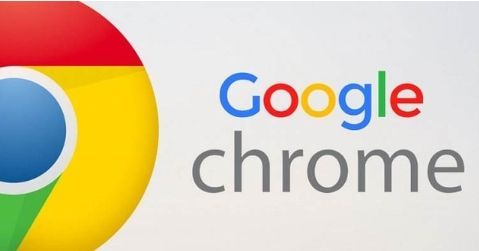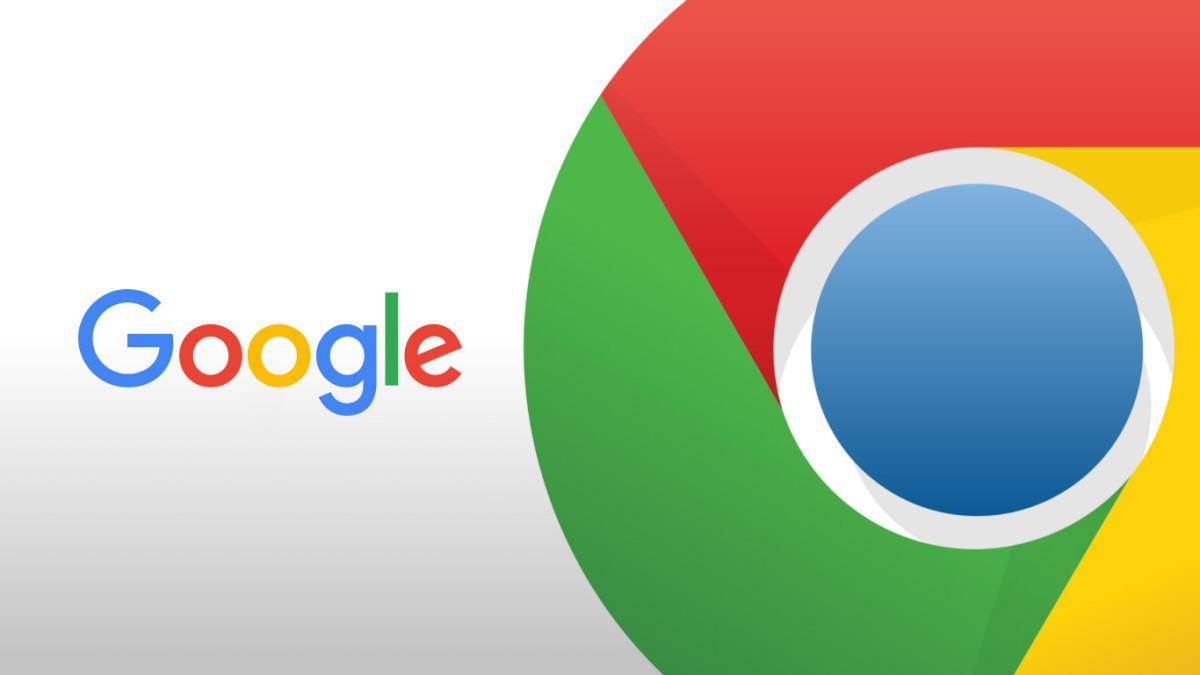如何通过Chrome浏览器减少网页中广告的阻塞
时间:2025-04-02
来源:谷歌Chrome官网
详情介绍
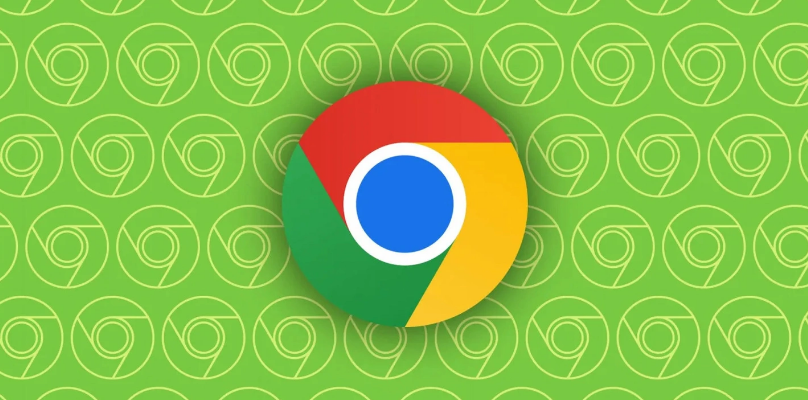
一、安装广告拦截插件
1. 选择可靠的广告拦截器
- 打开Chrome网上应用店,搜索“广告拦截”或“Ad Blocker”。
- 在搜索结果中,选择评分高、用户评价好的插件,如“AdBlock”、“uBlock Origin”等。
- 点击“添加到Chrome”按钮,按照提示完成安装。
2. 配置广告拦截规则
- 安装完成后,插件图标会出现在浏览器右上角。
- 点击插件图标,进入设置页面,可以根据个人需求调整拦截规则,比如选择拦截所有广告、仅拦截弹出广告等。
- 部分插件还提供自定义规则的功能,允许用户添加特定网站的广告拦截规则。
二、启用Chrome内置的“广告过滤器”功能(如果可用)
虽然Chrome浏览器本身没有直接提供广告拦截功能,但某些版本的Chrome可能会集成第三方广告过滤技术。请检查你的Chrome浏览器设置,看是否有相关选项可供启用。
三、调整浏览器设置以减少广告展示
1. 启用弹出窗口阻止
- 打开Chrome浏览器,点击右上角的菜单按钮(三个点),选择“设置”。
- 在“隐私和安全”部分,找到“网站设置”。
- 点击“弹出窗口和重定向”,确保“阻止所有网站的弹出窗口(推荐)”选项被选中。
2. 关闭个性化广告追踪
- 同样在“隐私和安全”部分,点击“Cookies和其他站点数据”。
- 找到“广告隐私”设置,选择“不允许任何网站发送匿名信息”。
- 这可以减少你在网络上被跟踪的次数,从而降低接收到个性化广告的概率。
四、使用无痕/隐私浏览模式
当需要临时避免广告追踪时,可以开启Chrome的无痕/隐私浏览模式:
1. 点击Chrome右上角的菜单按钮,选择“新建无痕窗口”或按`Ctrl+Shift+N`快捷键。
2. 在无痕模式下,浏览器不会保存你的浏览历史、Cookie等信息,因此广告商更难根据你的行为推送广告。
五、定期清理缓存和Cookie
积累的缓存和Cookie也可能导致广告系统更频繁地显示广告。定期清理这些数据有助于保持浏览器的清洁:
1. 在Chrome的“设置”页面中,找到“隐私和安全”下的“清除浏览数据”。
2. 选择要清除的内容(包括浏览历史、Cookie等),然后点击“清除数据”。
通过上述步骤,你可以显著减少Chrome浏览器中的广告干扰,享受更加流畅和舒适的浏览体验。记住,合理使用广告拦截工具和浏览器设置,既能保护自己的隐私,也能提升上网效率。
继续阅读